Smart TV IP ayarı DNS ayarları nasıl yapılır? (Samsung ve Arçelik) televizyonda DNS ayarları nerede bulunuyor şeklinde yardım taleplerinin genel anlamı Wi-Fi internet bağlantısı yapamıyorum ile sonuçlanıyor. Mesela, internet platformunda yer alan bir hizmeti kullanmaya çalıştığınızda bir uyarı alıp ve erişim yapılmadığında devreye uygun adreslerle çözüm sağlanır. Bu konuda, TV internet bağlantısında oluşan sorunlara yönelik uygulanan adımlardan bazılarını anlattık.
Adımlar uygulanırken işlemlerin kaydedilmesinde bir uyarı ekrana geldiğinde, yazı devamındakilerin yapılması gerekiyor.
Beko, Sony, Lg, Regal, Seg, Sunny ve daha çok sayıda markanın modellinde birbirine benzer şekilde işlem yapılmakta. Eskiden çok sık Smart TV DNS ayarları nasıl yapılır şeklinde soru geliyordu. Hatta hangi DNS adresini kullanmalıyım ve girdiğim sayıları kaydedemiyorum diyenlerle de karşılaşıyorduk. Zamanla pek uyarılarla karşılaşılmadığından dolayı nadir dönüşler oluyor.
Smart TV bağlanmıyor sorununda ilk kontrol
Kablolu kablosuz internet bağlantısı yapamıyorum şeklindeki gelecek sorulara yanıtımız her zaman neler yaptınız oluyor.
Bağlantı yapılamıyor durumu için önce;
- TV veya cihazın fişini çıkarıp biraz bekletin,
- Modemdeki kapatma butonuna basıp bekleyin,
- Telefonun internetini paylaştırarak test edelim,
- Birde DNS tanımlamasıyla işlem yapılsın.
İşlem yapmadan önce internet hizmetini aldığınız yerle görüşmeniz gerekiyor. Belki port tarafında problemlerin yaşandığı ve gerekli çalışmaların yapıldığını belirten bir bilgi alacaksınız.
Şu yazdığımızı not olması adına buraya ekliyoruz. Güvenli internet denilen hizmetten yararlanan kullanıcıların bir çok şeye erişimlerinde sorun olacak. Bunun kapatılmasından sonra gerekli testler yapıldığında herhangi bir sorunun olmadığını göreceksiniz.
Smart TV IP ve DNS ayarları bölümüne ulaşma
İşlemlerden önce hangi ip kullanılacağını bilmeniz gerekiyor. Örnek Zyxel, TP-Link ve Huawei kullananların kullanacağı başlangıç ip aralığı 192.168.1.2 – 254 önerilmekte. Alt Ağ maskesi 255.255.255.0 olmalıdır. DNS ayarı ise 8.8.8.8 eğer ikinci bir kısımda var ise buraya da 8.8.4.4. olarak yazılması gerekir.
Bazı televizyonların modellerinde ayarların bulunduğu bölüm farklı olabiliyor. Philips’ de tüm ayarlardan “Kablosuz ağ / kablolu” veya WiFi kısmından işlem yapabilirsiniz.
Adımlara ulaşmak için takip edilecek yol şöyle:
- Kablosuz ve ağlar,
- Kablolu / WiFi,
- Ağ ayarlarını görüntüle,
- Gerekli alanlara bakılıp doldurulması gerekiyor.
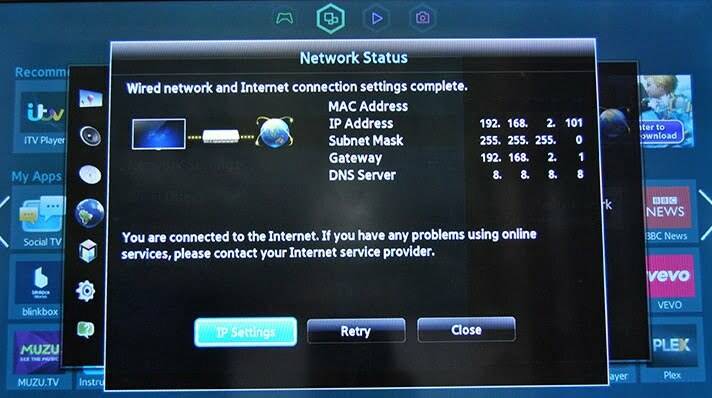
Smart TV IP ve DNS ayarları resimli anlatım
- Samsung için IP ve DNS ayarı olarak menüye girilir,
- Ağ ‘dan ağ durumu tercih edilir ve “Ağ durumundan IP ayarları seçilir,
- Sonrasında manuel Girin’ i seçerek modemin markasına uygun IP adresi yazılır,
- Alt Ağ maskesi 255.255.255.0 olmalıdır ve son olarak DNS bilgisini gireceğiz.
Vestel için IP ve DNS ayarı: Vestel smart tv modellerinin bazılarında Wifi özelliği bulunmamaktadır. Ağ ismi adı görünmüyorsa kablosuz özelliği olmadığı anlamına gelir. İşlemler sırasıyla Menü – Ayarlar – Ağ Ayarları seçilir. Kablosuz ağları aramak için kumandadan sarı tuşa basılmalıdır. Kablosuz ağ listeden seçilerek tv ağa bağlanır. Ekrana IP adresi gelene kadar beklenir. IP adresi görüldüğünde kurulum tamamlanmıştır.
Arçelik için IP ve DNS ayarı: Ağ ayarları – Manuel – Gelişmiş Seçenekler – IP Adresi – Netmask, Gateway ve DNS bölümünden modern markasına göre IP adresi ve DNS adresi yazılarak işlem tamamlanır.
Philips IP ve DNS ayarları: Menüden Ağ ayarları oradan Ağ yapılandırma ve Statik IP yapılandırma seçilerek ayarlara ulaşılabilmektedir. LG, Seg , Sonu ve Regal gibi ürünlerde de aynı işlem geçerlidir. Tv öncelikle Ağa bağlanmalı sonrasında modem modeline göre IP adresi girilerek Dns ayarları tamamlanır.
Philips TV dns ayarları resimli anlatım yeni model için şöyle yapılacak:
- Kumanda üst ayar simgesine dokunun,
- Kablosuz ağlar’ a girin,
- “Kablolu WiFi” açın,
- “Ağ yapılandırma” / Statik ip seçin,
- “Statil ip yapılandırması” ve gerekli alanları doldurunuz.
Birinciye 4.2.2.1 ikinciye 4.2.2.2 yazabilirsiniz. IP için modemin değerine göre belirlenir. Örnek 192.168.1.5, 255.255.255 ve 192.168.1.1 şeklinde alanlar doldurulur.


Televizyonda DNS bağlantısı yapılmadı sorunu
Otomatik alınan DNS bağlantılarında bazen bulunduğunuz bölgeden kaynaklı aksaklıklar yaşanır. Çok sık görülmeyen ama olma olasılığı yüksek olan bu sıkıntı için elle girilecek adresler öneririz. Bunların çoğu bilir şirketlerin sunucularıdır. Önce Telekom’ un ve sonrasında uluslararası güvenilir adreslerin tercih edilmesi gerekir.
Elle girilen adreslerden sonra kullandığınız modemin fişini çekin veya kapatma butonuna basıp çekin ve biraz beklettikten sonra açınız. Girilen değerlerin aktif olması adına buna ihtiyaç olabiliyor.
Televizyonda DNS kullanımı
Televizyonlar da DNS sistemini kullanabilir. Birçok akıllı televizyon veya TV kutusu, internete erişim sağlayarak uygulamalar, oyunlar veya içerik akışı gibi hizmetlere erişim sunar. DNS kullanımı, televizyonunuzun internet deneyimini iyileştirebilir ve bazı avantajlar sunabilir.
1. Hız ve performans iyileştirme: DNS, web sitelerine veya içerik sunucularına erişirken hızı artırabilir. Yerel sunucuları kullanarak içeriği daha hızlı yüklemek mümkün olabilir.
2. Erişim engellerini aşma: Bazı coğrafi sınırlamalara takılmış içeriklere erişmek isteyen kullanıcılar, DNS ayarlarını değiştirerek bu sınırlamaları aşabilir. Örneğin, farklı bir ülkede sunulan içeriğe erişmek için farklı bir DNS sunucusu kullanabilirsiniz.
3. Güvenlik ve filtreleme: Bazı DNS hizmetleri, kötü amaçlı siteleri veya zararlı içerikleri engellemek için filtreleme sağlayabilir. Ayrıca, güvenli ve güvenilir DNS sunucularını kullanarak çevrimiçi güvenliğinizi artırabilirsiniz.
4. İçerik hızlandırma: CDN (İçerik Dağıtım Ağı) hizmetleri, DNS kullanarak içeriği coğrafi olarak yakındaki sunuculara yönlendirir. Bu, içeriği daha hızlı yüklemeyi sağlayabilir.
5. Özelleştirme ve kontrol: DNS kullanımı, televizyonunuzun internet deneyimini özelleştirmenizi ve daha fazla kontrol sağlamanızı sağlar. Farklı DNS sunucularını kullanarak istediğiniz ayarları yapabilirsiniz.
Özetle:
Televizyonlarda DNS kullanımı, daha hızlı erişim, coğrafi sınırlamaların aşılması, güvenlik artırma ve içerik hızlandırma gibi avantajları beraberinde getirir. DNS ayarlarını televizyonunuzda değiştirerek, internet deneyiminizi daha kişisel ve optimize edilmiş hale getirebilirsiniz.





